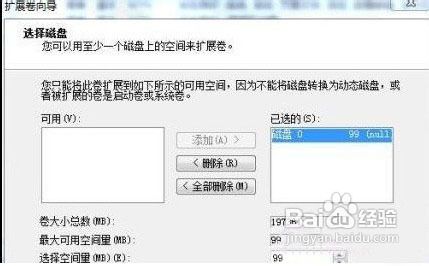当我们发现硬盘容量分配不合理时就需要调整磁盘分区容量的大小,本文提供两种调整方法:系统法和工具法,系统法稳定、方便、快捷,但功能有限;工具法功能强大、全面,但可能会出现一些意想不到的问题,所以作者建议首选系统法调整,当遇到系统法无法解决的情况时再考虑用工具法。两种方法具体操作步骤如下:
如何调整磁盘分区容量大小:系统法和工具法 精――工具/原料分区助手专业版;(下载地址:http://yunpan.cn/Q4srwr8NKGhPf)
如何调整磁盘分区容量大小:系统法和工具法 精――系统法:如何调整磁盘分区容量大小:系统法和工具法 精 1、
右键单击“计算机”,选择下拉菜单中的“管理”:
如何调整磁盘分区容量大小:系统法和工具法 精 2、
在弹出的窗口中选择“磁盘管理”,右键单击需要压缩空间的硬盘,在下拉菜单中选择“压缩卷”:
如何调整磁盘分区容量大小:系统法和工具法 精 3、
在弹出的窗口中设置压缩的容量大小,设置完成后单击“压缩”,接着会发现多出一块未分配的磁盘空间:
如何调整磁盘分区容量大小:系统法和工具法 精_磁盘分区
如何调整磁盘分区容量大小:系统法和工具法 精 4、
右键单击需要扩展的硬盘,在下拉菜单中选择“扩展卷”,在随后弹出的窗口中分别单击“下一步”―“下一步”―“完成”,接着便可发现磁盘容量扩充成功。
如何调整磁盘分区容量大小:系统法和工具法 精_磁盘分区
如何调整磁盘分区容量大小:系统法和工具法 精 5、
系统法无法解决的情况:如下图所示,虽然已经存在一个未分配的磁盘空间,但右键单击“学习”磁盘时,却发现“扩展卷”为灰色(无法操作),这是由于“学习”盘是逻辑驱动器,无法直接用系统法进行扩展,此时就需要用“工具法”进行解决。
如何调整磁盘分区容量大小:系统法和工具法 精_磁盘分区
如何调整磁盘分区容量大小:系统法和工具法 精――工具法:如何调整磁盘分区容量大小:系统法和工具法 精 1、
首先下载并安装“分区助手专业版”,安装完成后双击打开软件如下图所示,右键单击需要扩展的磁盘,选择下拉菜单中的“合并分区”:
如何调整磁盘分区容量大小:系统法和工具法 精 2、
在弹出的窗口中勾选需要合并的磁盘,而后单击“确定”:
如何调整磁盘分区容量大小:系统法和工具法 精 3、
此时发现磁盘显示已经合并成功,但目前还不是真的合并,需要单击软件左上角的“提交”图标:
如何调整磁盘分区容量大小:系统法和工具法 精_磁盘分区
如何调整磁盘分区容量大小:系统法和工具法 精 4、
提交后会弹出提示窗口,单击“执行”按钮,接着计算机便会重启并自动完成磁盘容量的调整。
如何调整磁盘分区容量大小:系统法和工具法 精――注意事项用工具法调整磁盘空间后,可能会修改磁盘标号,如果发现标号被修改,一定要改成原来的标号,否则一些软件由于路径错误会无法使用;
能实现磁盘空间调整的软件有很多,本文仅以其中一个为例,其它软件的操作都类似;
工具法中的工具的功能相当强大,限于篇幅其它功能的使用可以自己摸索;
单击网页右上角我的用户名“lijunwu55555”查看,实时获得相关经验可单击用户名下方的“关注”按钮。

 爱华网
爱华网